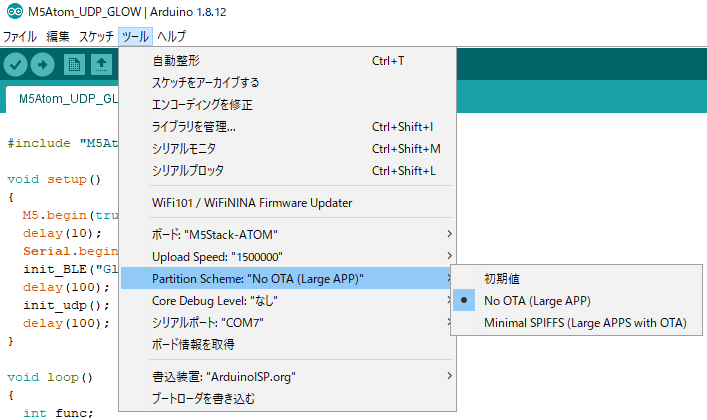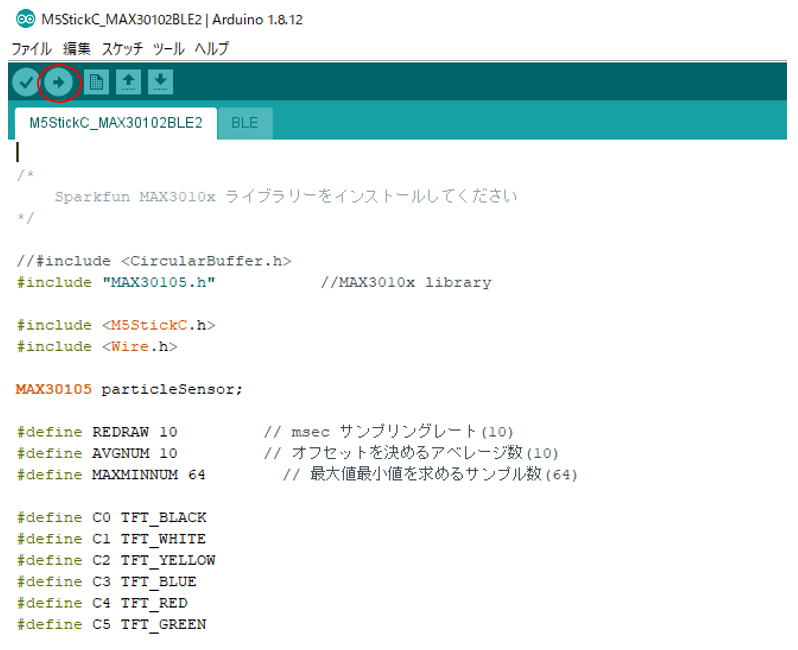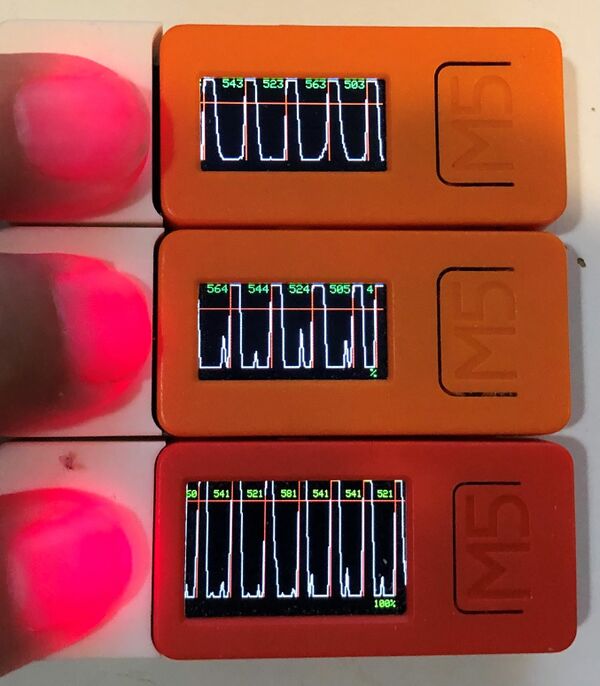Difference between revisions of "M5StickC FW Write"
From Yume Cloud
(→スケッチの書き込みと実行) |
|||
| (33 intermediate revisions by the same user not shown) | |||
| Line 3: | Line 3: | ||
* M5StickCにファームウェアを書き込む場合は以下の方法で書き込みます。 | * M5StickCにファームウェアを書き込む場合は以下の方法で書き込みます。 | ||
| − | = | + | === コマンドラインで書き込む場合は以下のページを参照してください === |
| − | + | * [[Command_Write_M5StickC | コマンドラインでの書き込み方法]] | |
| − | + | === 書き込みアプリで書き込む場合は以下のページを参照してください === | |
| − | + | ||
| − | * | + | * [[Processing_Write_M5StickC | 書き込みアプリでの書き込み方法]] |
| − | + | = 書き込み環境の設定 = | |
| − | + | 以下のリンクを参考に書き込み環境を設定します。<br> | |
| + | すでに書き込み環境が設定されている場合はこのステップはスキップしてください。 | ||
| − | + | * [[Arduino_IDE Arduino IDE 開発環境のインストール]] | |
| − | + | ||
| − | + | ||
| − | + | ||
| − | * | + | |
| − | + | ||
| − | + | ||
| − | + | ||
| − | + | ||
| − | + | ||
| − | + | ||
| − | + | ||
| − | + | ||
| − | + | ||
| − | [[ | + | |
| − | + | ||
| − | + | ||
| − | + | ||
| − | + | ||
| − | + | ||
| − | + | ||
| − | + | ||
| − | + | ||
| − | + | ||
| − | + | ||
| − | + | ||
| − | + | ||
| − | + | ||
| − | + | ||
| − | + | ||
| − | + | ||
| − | + | ||
| − | + | ||
| − | + | ||
| − | + | ||
| − | + | ||
| − | + | ||
| − | + | ||
| − | + | ||
| − | + | ||
| − | + | ||
| − | + | ||
| − | + | ||
| − | + | ||
| − | + | ||
| − | + | ||
| − | + | ||
| − | + | ||
| − | + | ||
| − | + | ||
| − | + | ||
| − | + | ||
| − | + | ||
| − | + | ||
| − | + | ||
| − | + | ||
| − | + | ||
| − | + | ||
| − | + | ||
| − | + | ||
| − | + | ||
| − | + | ||
| − | + | ||
| − | + | ||
| − | + | ||
| − | + | ||
| − | + | ||
| − | + | ||
| − | + | ||
| − | + | ||
| − | + | ||
| − | + | ||
| − | + | ||
| − | + | ||
| − | + | ||
| − | + | ||
| − | + | ||
| − | + | ||
| − | + | ||
| − | + | ||
| − | + | ||
| − | + | ||
| − | + | ||
| − | + | ||
| − | + | ||
| − | + | ||
| − | + | ||
| − | + | ||
| − | + | ||
| − | + | ||
| − | + | ||
| − | + | ||
| − | + | ||
| − | + | ||
| − | + | ||
| − | + | ||
| − | + | ||
| − | + | ||
| − | + | ||
| − | + | ||
| − | + | ||
| − | + | ||
| − | + | ||
= スケッチの書き込みと実行 = | = スケッチの書き込みと実行 = | ||
| Line 129: | Line 27: | ||
* 2つのデバイスは書き込むファームウェアが違いますので注意してください。 | * 2つのデバイスは書き込むファームウェアが違いますので注意してください。 | ||
| − | + | [[File:IMG 0209.JPG|700px]] | |
| − | * | + | * 廉価版のM5Atomを使うこともできます(写真左)。 |
| − | * | + | * 書き込むファームウェアが異なりますので注意してください。 |
| − | + | ||
| − | * | + | === M5StickC 用 === |
| − | ** [[Media:Max30102BLEandroid | + | ==== Ver. 2.6 ==== |
| − | + | ||
| + | * ソースコード | ||
| + | ** [[Media:Max30102BLEandroid Ver26 4.zip]] | ||
* ダウンロードしたzipファイルを適当なフォルダに解凍します。 | * ダウンロードしたzipファイルを適当なフォルダに解凍します。 | ||
| Line 144: | Line 44: | ||
[[File:M5StickCFWfolder.png]] | [[File:M5StickCFWfolder.png]] | ||
| − | === M5StickC Plus === | + | === M5StickC Plus 用 === |
| + | ==== Ver. 3.6 ==== | ||
| − | * | + | * ソースコード |
| − | + | ** [[Media:Max30102BLEandroidPlus2 Ver36 4.zip]] | |
| − | ** [[Media:Max30102BLEandroidPlus2 | + | |
| − | + | ||
| − | + | ||
| − | + | ||
* ダウンロードしたzipファイルを適当なフォルダに解凍します。 | * ダウンロードしたzipファイルを適当なフォルダに解凍します。 | ||
| Line 160: | Line 57: | ||
== ファームウェアの書き込み == | == ファームウェアの書き込み == | ||
| + | |||
| + | ダウンロードしたプログラムは、サイズが大きいためそのままでは書き込めません。 | ||
| + | 以下の手順でOTA機能を止めて使えるプログラムサイズを大きくしてください。 | ||
| + | |||
| + | <pre> | ||
| + | ツール>Pratition Scheme | ||
| + | </pre> | ||
| + | |||
| + | このメニューの中から NO OTA (Large APP) を選択します。 | ||
| + | |||
| + | [[File:Arduino memory.png]] | ||
| + | |||
* Arduino IDEの書き込みボタン(右矢印アイコン)をクリックして書き込みます。 | * Arduino IDEの書き込みボタン(右矢印アイコン)をクリックして書き込みます。 | ||
| Line 170: | Line 79: | ||
* M5StickC または M5StickC Plus の電源を入れた時、または電源がすでに入っている状態でしたら本体前面のM5と刻印されたボタンをクリックします。 | * M5StickC または M5StickC Plus の電源を入れた時、または電源がすでに入っている状態でしたら本体前面のM5と刻印されたボタンをクリックします。 | ||
* 表示されるバージョンが最新のものであることを確認してください。 | * 表示されるバージョンが最新のものであることを確認してください。 | ||
| − | ** M5StickC --- Ver. 2. | + | ** M5StickC --- Ver. 2.5 |
| − | ** M5StickC Plus --- Ver. 3. | + | ** M5StickC Plus --- Ver. 3.5 |
== 最新バージョン == | == 最新バージョン == | ||
| − | + | === M5StickC 用 === | |
| − | * | + | ==== Ver. 2.6 ==== |
| + | |||
| + | * ソースコード | ||
| + | ** [[Media:Max30102BLEandroid Ver26 4.zip]] | ||
| + | |||
| + | === M5StickC Plus 用 === | ||
| + | ==== Ver. 3.6 ==== | ||
| + | |||
| + | * ソースコード | ||
| + | ** [[Media:Max30102BLEandroidPlus2 Ver36 4.zip]] | ||
| + | |||
=== バージョン履歴 === | === バージョン履歴 === | ||
| Line 191: | Line 110: | ||
* Auto Power OFF 測定値が60秒間送られないと自動的に電源を切ります。 | * Auto Power OFF 測定値が60秒間送られないと自動的に電源を切ります。 | ||
| − | [[File: | + | ==== Ver 2.5 / 3.5 ==== |
| + | |||
| + | * バグ修正 | ||
| + | * JSON情報のアップデート | ||
| + | |||
| + | |||
| + | ===== Ver x.3 と x.4 の比較 ===== | ||
| + | |||
| + | * 上から順に | ||
| + | ** M5StickC Ver. 2.3 | ||
| + | ** M5StickC Ver. 2.4 | ||
| + | ** M5StickC Plus Ver. 3.4 | ||
| + | |||
| + | |||
| + | [[File:M5PulseVer001.JPG|600px]] | ||
| + | |||
| + | * それぞれの機種及びバージョンで測定値に差が無いことの確認。(グラフの更新タイミングが違うので表示位置は違っています) | ||
| + | |||
| + | [[File:M5PulseMeas001.JPG|600px]] | ||
== 連続稼働時間 == | == 連続稼働時間 == | ||
| Line 202: | Line 139: | ||
* 連続駆動時間(バッテリー残量0%になるまでの時間)約1時間30分 | * 連続駆動時間(バッテリー残量0%になるまでの時間)約1時間30分 | ||
* 充電に必要な時間(0%から100%までにかかる時間)約60分 | * 充電に必要な時間(0%から100%までにかかる時間)約60分 | ||
| + | |||
| + | == 書き込みエラーが発生する場合 == | ||
| + | |||
| + | 書き込みエラーが発生する場合、以下のリカバリーを試してください。 | ||
| + | |||
| + | * USBケーブルを外す | ||
| + | * Arduino IDEを再起動する。 | ||
| + | * シリアルポートで対象COMポート番号が消えていることを確認する | ||
| + | * M5StickC/CPlusの電源スイッチを長押しして電源を切る | ||
| + | * 電源を切ったままの状態でUSBケーブルでPCに接続する | ||
| + | * シリアルポートで対象COMポートが表示されて選択されていることを確認する(選択されていなければ選択する) | ||
| + | * もう一度書き込みを行う | ||
Latest revision as of 13:13, 15 March 2023
Contents
M5StickC ファームウェア書き込み方法
- M5StickCにファームウェアを書き込む場合は以下の方法で書き込みます。
コマンドラインで書き込む場合は以下のページを参照してください
書き込みアプリで書き込む場合は以下のページを参照してください
書き込み環境の設定
以下のリンクを参考に書き込み環境を設定します。
すでに書き込み環境が設定されている場合はこのステップはスキップしてください。
スケッチの書き込みと実行
MindScale ファームウェアのダウンロード
- M5StickCには画面の大きさが違う M5StickCとM5StickC Plusの2種類があります。
- 2つのデバイスは書き込むファームウェアが違いますので注意してください。
- 廉価版のM5Atomを使うこともできます(写真左)。
- 書き込むファームウェアが異なりますので注意してください。
M5StickC 用
Ver. 2.6
- ダウンロードしたzipファイルを適当なフォルダに解凍します。
- "M5StickC_MAX30102BLE2" フォルダの中の "M5StickC_MAX30102BLE2.ino" をダブルクリックして Arduino IDEを起動します。
- "M5StickC_MAX30102BLE2.ino"と"BLE.ino"と"battery.ino"の3つのファイルが入っていることを確認してください。
M5StickC Plus 用
Ver. 3.6
- ダウンロードしたzipファイルを適当なフォルダに解凍します。
- "M5StickCPlus_MAX30102BLE" フォルダの中の "M5StickCPlus_MAX30102BLE.ino" をダブルクリックして Arduino IDEを起動します。
- "M5StickCPlus_MAX30102BLE.ino"と"BLE.ino"と"battery.ino"と"mindscaleicon.h"の4つのファイルが入っていることを確認してください。
ファームウェアの書き込み
ダウンロードしたプログラムは、サイズが大きいためそのままでは書き込めません。 以下の手順でOTA機能を止めて使えるプログラムサイズを大きくしてください。
ツール>Pratition Scheme
このメニューの中から NO OTA (Large APP) を選択します。
- Arduino IDEの書き込みボタン(右矢印アイコン)をクリックして書き込みます。
バージョンの確認
- エラーが発生することなく、正常に書き込みが完了しましたらバージョンを確認してください。
- M5StickC または M5StickC Plus の電源を入れた時、または電源がすでに入っている状態でしたら本体前面のM5と刻印されたボタンをクリックします。
- 表示されるバージョンが最新のものであることを確認してください。
- M5StickC --- Ver. 2.5
- M5StickC Plus --- Ver. 3.5
最新バージョン
M5StickC 用
Ver. 2.6
M5StickC Plus 用
Ver. 3.6
バージョン履歴
Ver 2.3 / 3.3
- バッテリー残量表示追加
- バッテリー残量が20%台になると残量表示が赤文字
- 省電力化
Ver 2.4 / 3.4
- Aボタンを2秒間押すと電源OFF(ただし測定集のみ、最初のバージョン表示では効きません)
- Auto Power OFF 測定値が60秒間送られないと自動的に電源を切ります。
Ver 2.5 / 3.5
- バグ修正
- JSON情報のアップデート
Ver x.3 と x.4 の比較
- 上から順に
- M5StickC Ver. 2.3
- M5StickC Ver. 2.4
- M5StickC Plus Ver. 3.4
- それぞれの機種及びバージョンで測定値に差が無いことの確認。(グラフの更新タイミングが違うので表示位置は違っています)
連続稼働時間
M5StickC
- 連続駆動時間(バッテリー残量0%になるまでの時間)約1時間10分
- 充電に必要な時間(0%から100%までにかかる時間)約50分
M5StickC Plus
- 連続駆動時間(バッテリー残量0%になるまでの時間)約1時間30分
- 充電に必要な時間(0%から100%までにかかる時間)約60分
書き込みエラーが発生する場合
書き込みエラーが発生する場合、以下のリカバリーを試してください。
- USBケーブルを外す
- Arduino IDEを再起動する。
- シリアルポートで対象COMポート番号が消えていることを確認する
- M5StickC/CPlusの電源スイッチを長押しして電源を切る
- 電源を切ったままの状態でUSBケーブルでPCに接続する
- シリアルポートで対象COMポートが表示されて選択されていることを確認する(選択されていなければ選択する)
- もう一度書き込みを行う